首页 > 代码库 > VMware vSphere vCenter 5.1之管理网络及安全设置
VMware vSphere vCenter 5.1之管理网络及安全设置
作者:在路上(老李) QQ群:384423770
一、管理冗余网络设置
1. 选择esxi主机,本次选择192.168.1.21,在右边“配置”选项卡选择“硬件”的“网络”,选择“vSwitch0”交换机的“属性”
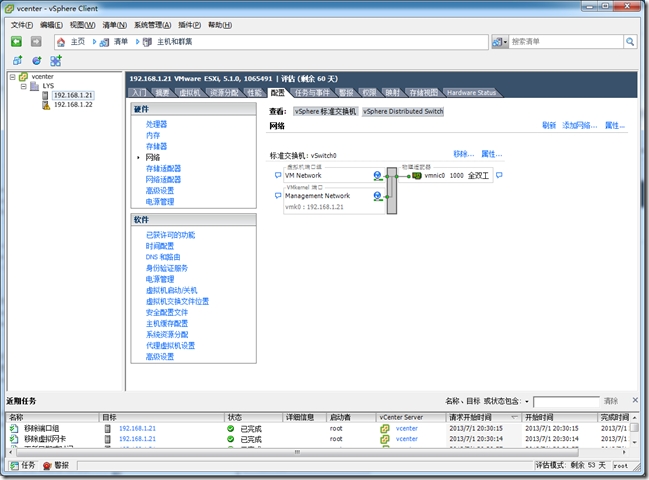
2. 在“vSwitch0属性”对话框中选择“网络适配器”
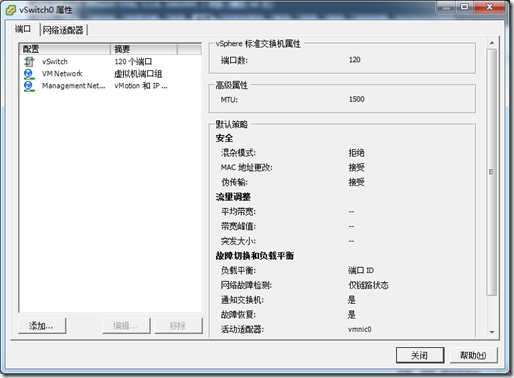
3. 选择“添加”,添加一块物理网卡
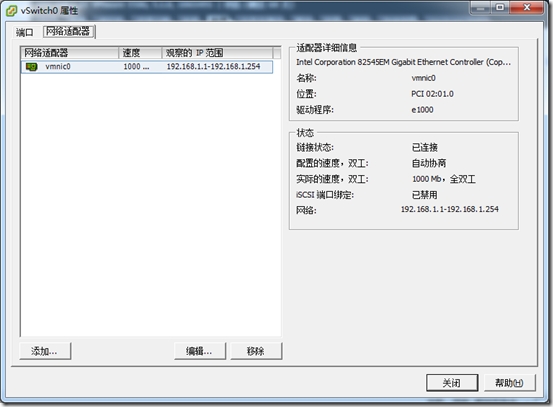
4. 选择一块和vmnic0在同一网段或trunk的物理网卡,本例选择vmnic3,和vmnic0在同一网段,192.168.1.0网段
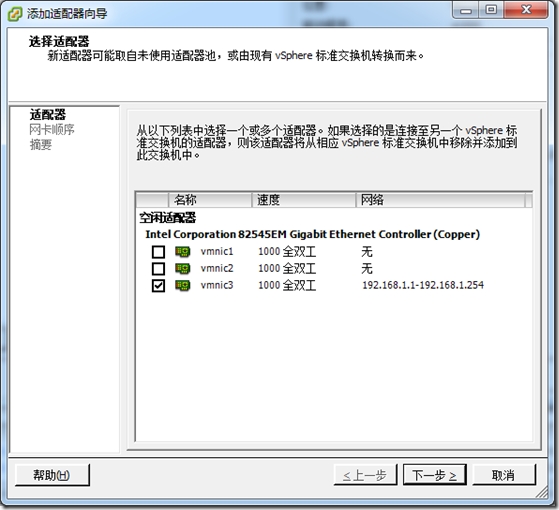
5. 分别设置vSwitch标准交换机和Management Network管理网络的故障切换顺序,并把vmnic0和vmnic1全部放在“活动适配器”组中
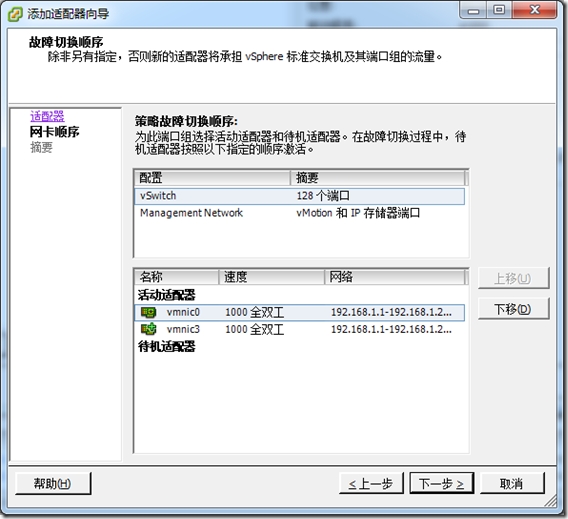
6. 显示“适配器摘要”信息,选择“完成”完成添加网卡过程
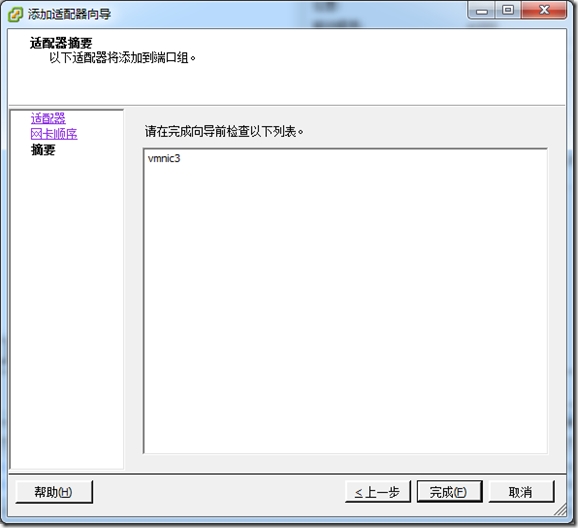
7. 完加物理网卡添加,选择“关闭”
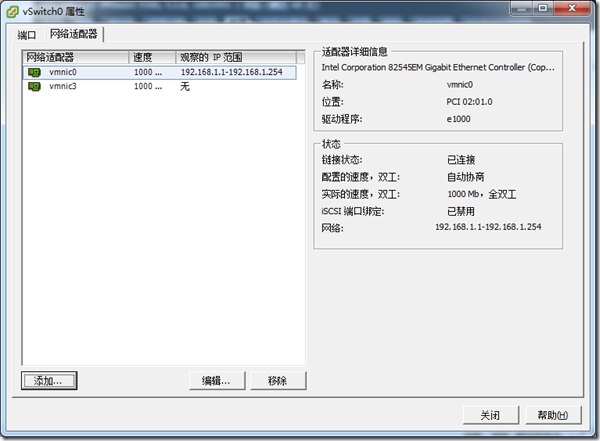
8. 完成物理网卡添加效果图
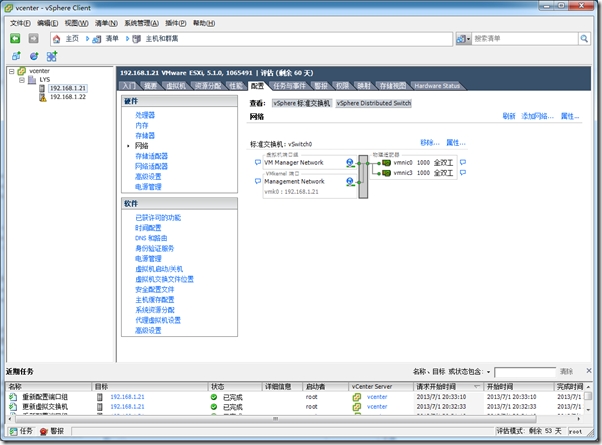
二、虚拟标准交换机和虚拟机端口组属性设置
1. 在vSwitch0虚拟标准交换机的属性圣诞框中,选择“vSwitch”,选择“编辑”
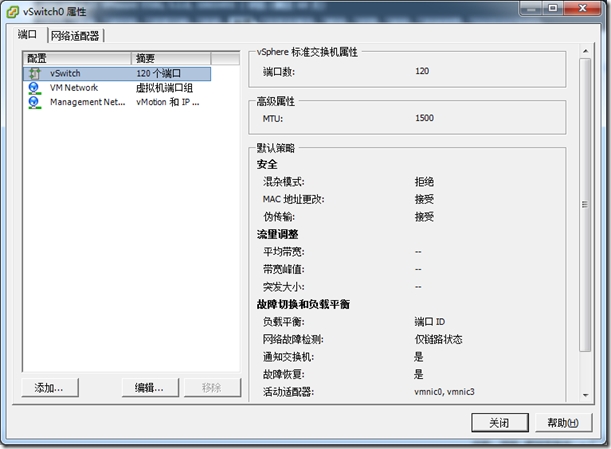
2. 选择“常规”选项卡,可以设置标准交换机的“端口数”,默认120,可以设置MTU值,默认是1500,如果该虚拟标准交换机用于iscsi,推荐MTU设置成“9000”
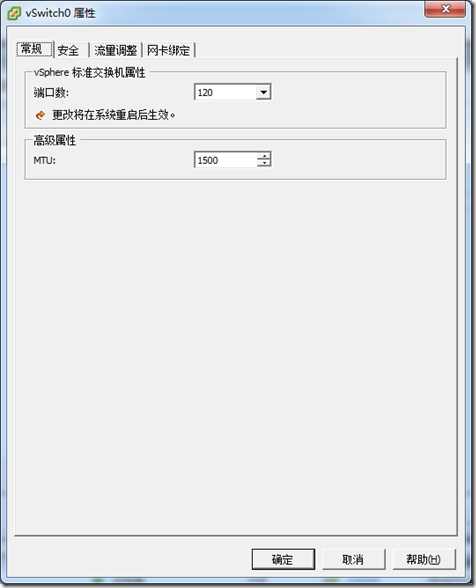
3. 在“安全”选项卡,设置网络安全策略
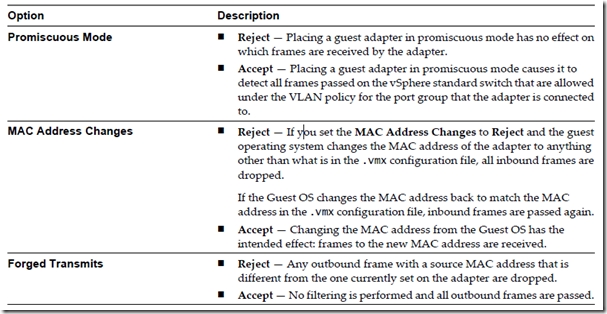
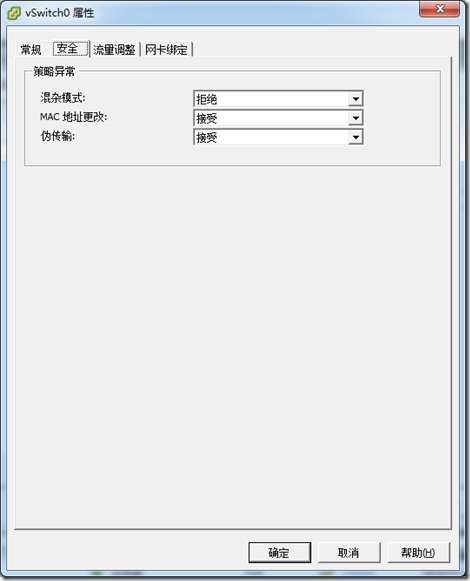
4. 在“流量调整”选项卡中,设置流量整形策略
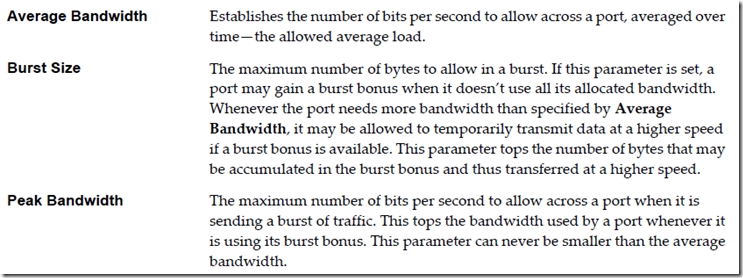
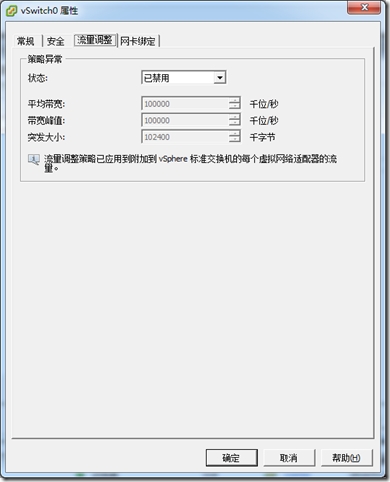
5. 在“网卡绑定”选项卡,设置物理网卡负载策略及切换策略
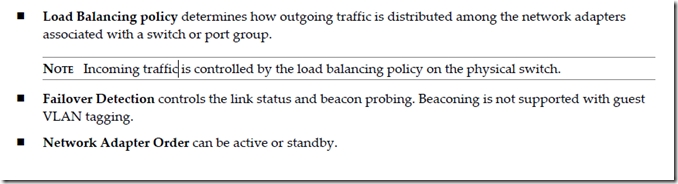
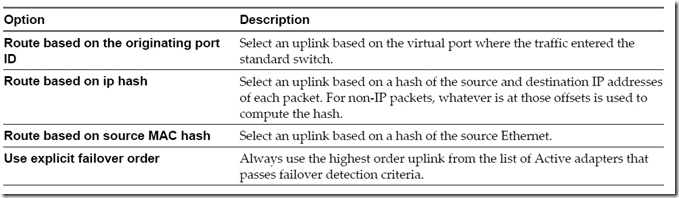
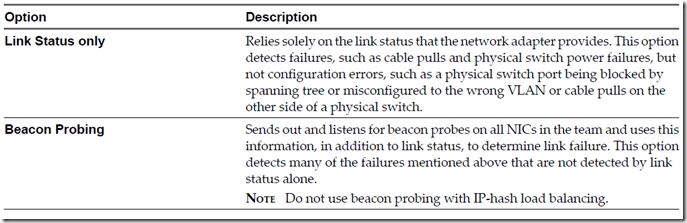

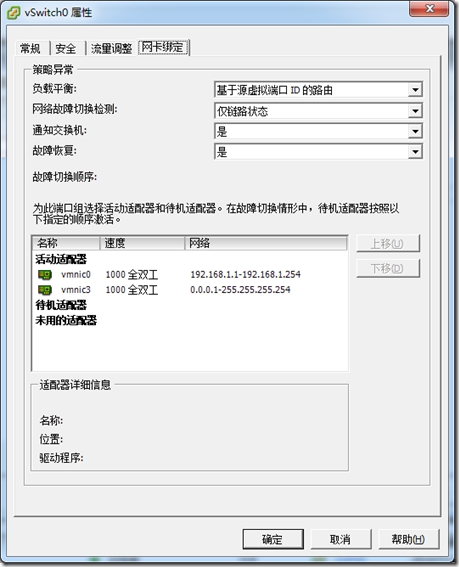
6. 选择“VM Manager Network”管理网络的虚拟机端口组,选择“编辑”
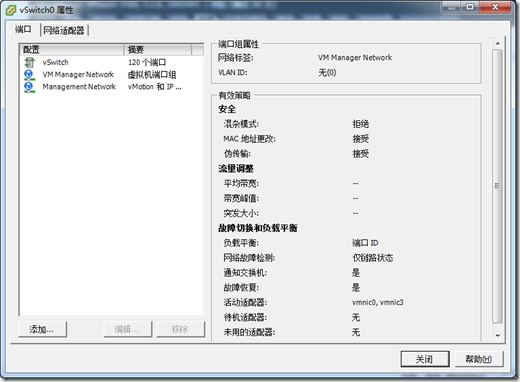
15. 在“网络标签”里输入自己需要的网络标签名称,如需要VLAN,则输入"VLAN ID",但同时也需要在物理网卡所接的物理交换机的端口设置成Trunk模式
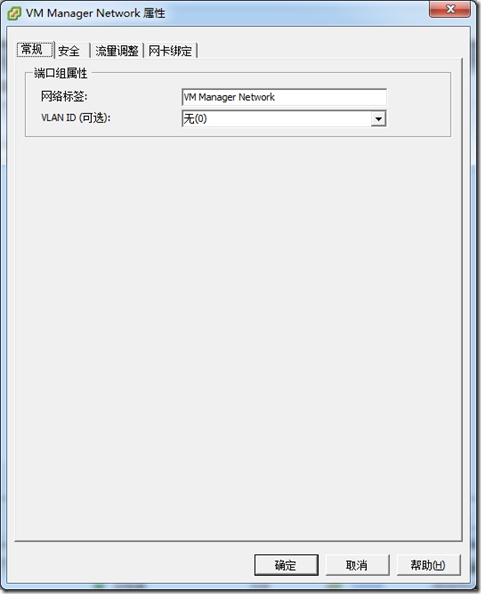
16. 根据需要对网络安全策略进行单独调整,默认继承虚拟交换机“vSwitch0”的配置。
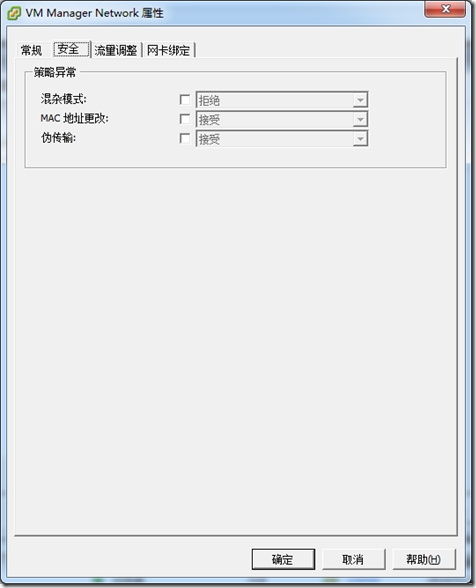
17. 如需要对管理网络的流量进行调整,默认继承虚拟标准交换机(vSwitch0)的配置
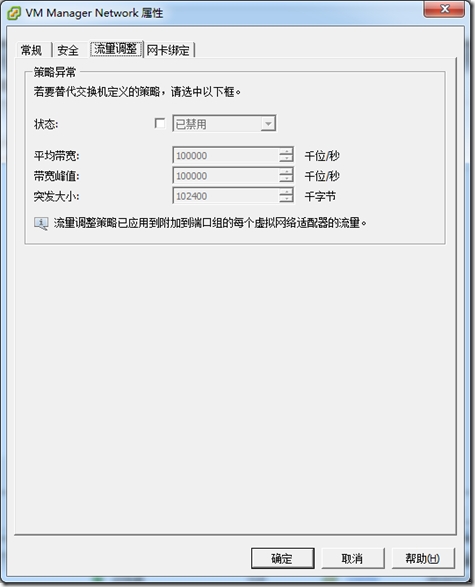
18. 如需要,可以对管理网络的虚拟机端口组进行物理网络绑定及负载均衡策略的调整,默认继承虚拟标准交换机(vSwitch0)的配置
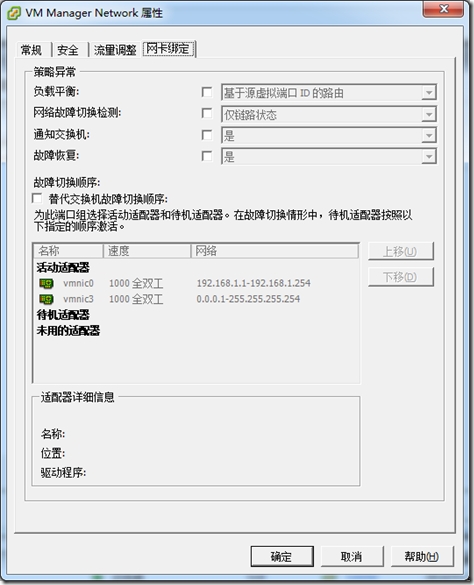
19. 选择“Management Network”vMkernel端口
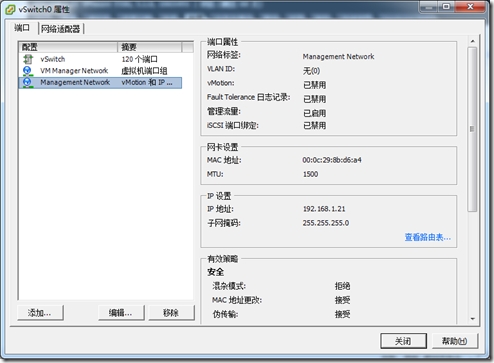
20. 在用于管理的vMkernel,勾选“管理流量”,如果需要VLAN,则输入VLAN ID,如需要开户巨帧包,则调整“MTU”值为9000
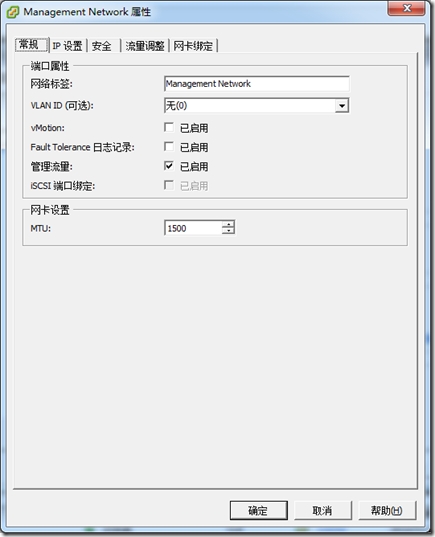
21. 设置esxi主机的管理地址
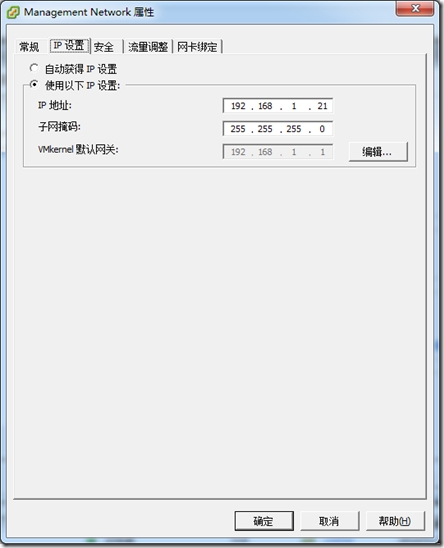
22. 根据需要调整网络安全策略,默认使用虚拟标准交换机的策略
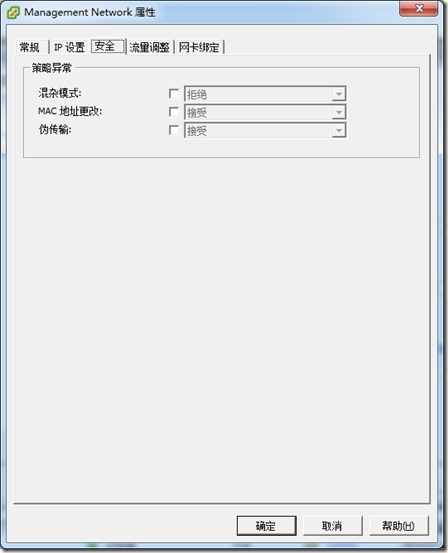
23. 根据需要调整网络流量
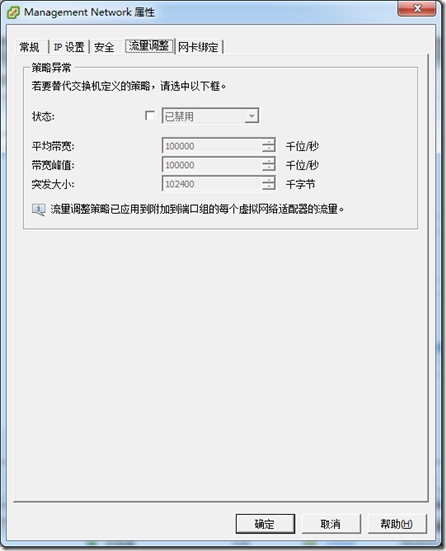
24. 根据需要调整管理网络vmkernel的网卡绑定和负载均衡策略
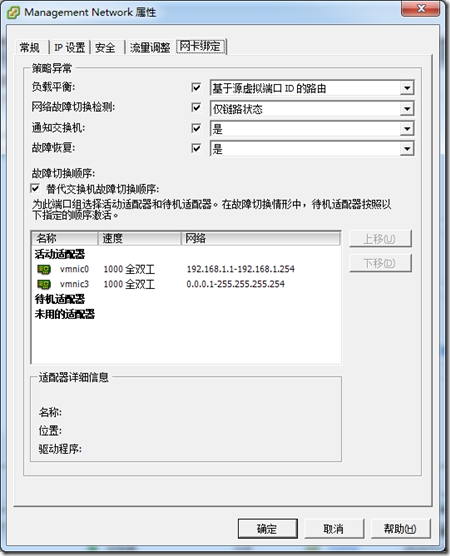
VMware vSphere vCenter 5.1之管理网络及安全设置
